WindowsがインストールされているHDDやSSDを換装などの理由でフォーマットする場合、通常はGUIでフォーマットすることができます。しかし、GUIでフォーマットしても、回復パーティションは残ってしまいます。本記事はOEMパーティションの概念、削除と作成方法を詳しく説明しました。
Part1.OEMパーティションとは
OEMパーティションとは、Windowsオペレーティングシステムがインストールされているハードディスクドライブに存在する、特別なパーティションのことです。通常、このパーティションは、ハードウェアメーカーによって作成され、オペレーティングシステムの復元や、ハードウェア固有のドライバやユーティリティを格納するために使用されます。通常、OEMパーティションは、10GBから20GB程度のサイズです。
Part2.OEMパーティションは削除できるか?
OEMパーティションは、Windowsのリカバリに必要なパーティションなので、基本的に削除することはおすすめしません。しかし、どうしてもストレージの容量を空けたいなどの理由で削除したい場合は、いくつかの条件を満たす必要があります。
OEMパーティションを削除できる条件:
回復ドライブ、最近のシステムイメージ、またはWindowsインストールCDのいずれかがあります。
OEMパーティションをバックアップしています。
Windowsの以前のバージョンで作成されたOEMパーティションがあります。
Part3.OEMパーティションを削除する方法
OEMパーティションを確認する:
-
コマンドプロンプトは、スタートメニューの「検索」に「cmd」と入力して、Enterキーを押すことで起動できます。
-
コマンドプロンプトで「diskpart」と入力してEnterキーを押し、次に「list volume」と入力してEnterキーを押すと、ボリュームの一覧が表示されます。
-
OEMパーティションは、通常、「回復」というラベルで表示されます。
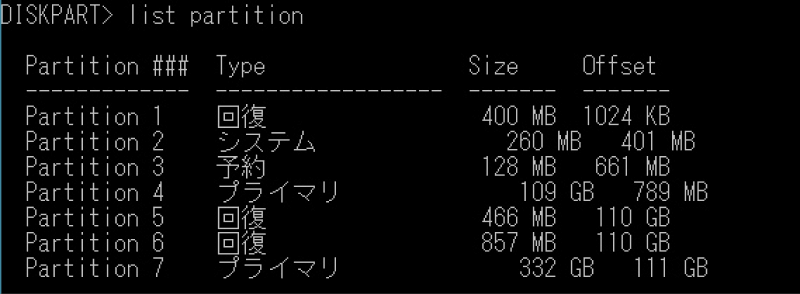
方法1:DiskpartでOEMパーティションを削除する
-
OEMパーティションを確認した後:コマンドプロンプトで「select volume X(Xは、OEMパーティションの番号)」と入力してEnterキーを押します。
-
「delete volume」と入力してEnterキーを押します。
-
OEMパーティションが削除されます。「exit」と入力してEnterキーを押します。
方法2:4DDiG Partition ManagerでOEMパーティションを削除する
誤操作でWindowsの修復ができなくなりますので注意が必要です。操作に自信がない場合は、4DDiG Partition Managerをお勧めします。確認画面を表示したり、誤った操作を防ぐ機能を備えていることがあるため、初心者でも安心して使用できます。
安全なダウンロード
-
4DDiG Partition Managerをダウンロードして起動します。左側の 「パーティション管理」を選択します。次に、削除するパーティションを右クリックし、「削除」オプションを選択します。
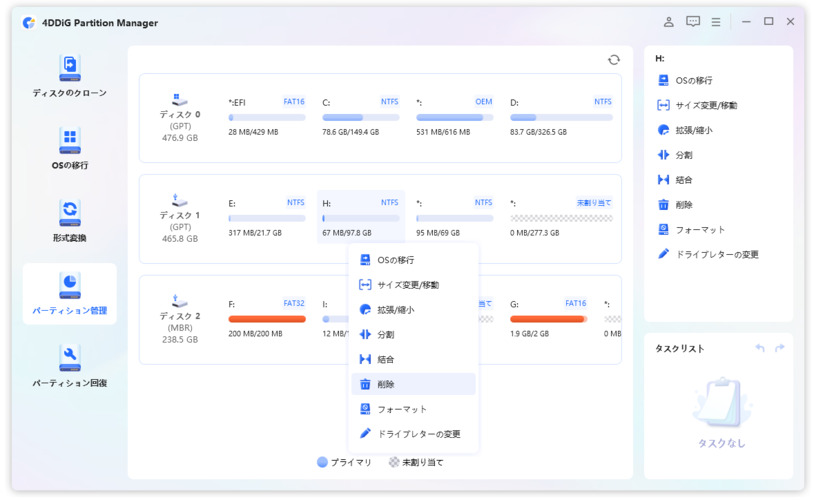
確認メッセージが表示されたら、「はい」をクリックします。
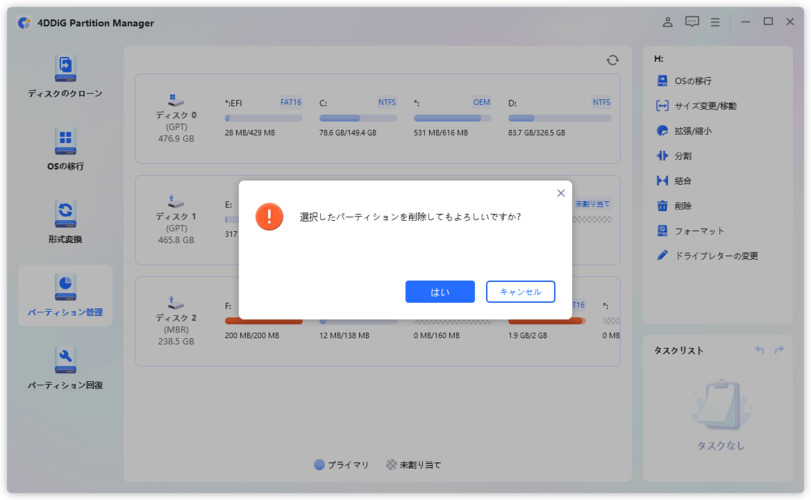
次に、右下隅にある「タスクを実行」をクリックし、「OK」 をクリックします。プログラムがパーティションの削除を完了するまで数秒待ちます。選択したパーティションが正常に削除されたら、「OK」をクリックします。
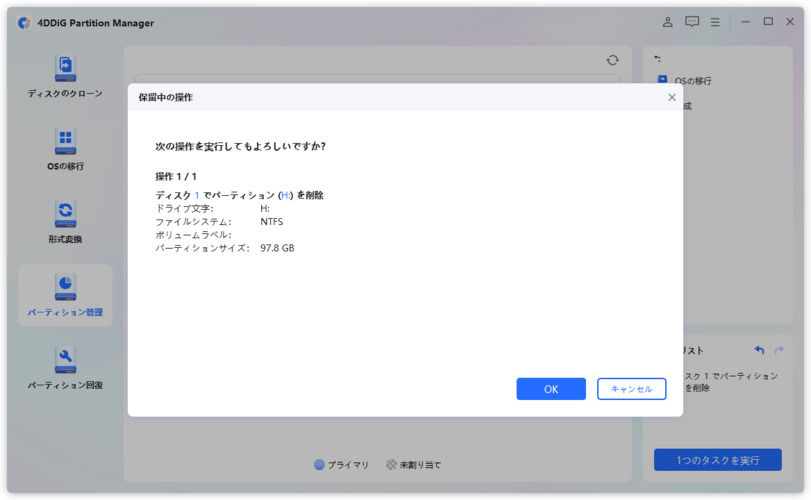
パソコン2台分のライセンスが登場し、ディスク管理がより便利に!
Part4.OEMパーティションを作成する方法
-
「diskpart」を起動して「list disk」⇒「select disk n」と入力することで適切なディスクを選択します。
-
「create partition primary size=x(xはパーティションサイズ(単位:MB)です)」と入力し、Enterキーを押します。
-
「format quick fs=ntfs label="Recovery tools"」と入力し、Enterキーを押します。
-
「assign letter="R"」と入力し、Enterキーを押します。
-
「set id="de94bba4-06d1-4d40-a16a-bfd50179d6ac"」と入力し、Enterキーを押します。
Part5.さいごに
本記事はOEMパーティションの削除と作成方法を詳しく説明しました。DiskpartでOEMパーティションを削除するという方法は経験者にお勧めします。誤って別のものを削除してしまうと、パソコンが正常に使えなくなることがあります。初心者或いは操作に自信がない方は、4DDiG Partition Managerをお勧めします。
4DDiG Partition Managerはシステム移行、SSD/HDDクローン、MBRをGPTに変換、パーティションのサイズ変更・分割・作成・削除・フォーマットなど、最高のパーティション管理ツールです。
安全なダウンロード
Part6.OEMパーティション削除についてよくある質問
1.OEMパーティションを復元できるか
OEM パーティションは、通常のパーティションと同様に、削除しても復元することができます。ただし、Windowsに内蔵されている無料ツールでは復元できません。
ここで、4DDiG Partition Managerをお勧めします。4DDiG Partition Managerのパーティション復元機能を使って、削除されたOEMパーティションを復元できます。
2.OEMパーティションと回復パーティションの違い
作成者: OEMパーティションはハードウェアメーカーによって作成され、回復パーティションはWindowsオペレーティングシステムによって作成されます。
目的: OEMパーティションはオペレーティングシステムの復元や、ハードウェア固有のドライバやユーティリティを格納するために使用され、回復パーティションはオペレーティングシステムの回復環境を格納するために使用されます。
サイズ: OEMパーティションは通常、10GBから20GB程度のサイズで、回復パーティションは通常、100MBから500MB程度のサイズです。

 ChatGPT
ChatGPT
 Google AI モード
Google AI モード
 Perplexity
Perplexity
 Grok
Grok



